文章详情页
宏基暗影骑士3vx5笔记本U盘怎么安装win10系统 安装win10系统步骤说明
浏览:84日期:2022-12-07 16:21:22
宏碁暗影骑士3vx5是一款15.6英寸游戏笔记本,它的外观棱角分明,具有游戏本少有的轻薄设计,仅仅2.56kg的重量让它摆脱了游戏本厚重的形象,同时机身设计具备众多游戏元素,转轴的金属设计更是外观上的亮点。那这款笔记本如何一键U盘安装win10呢?下面跟小编一起来看看吧。

安装前准备工作:
1、下载大白菜超级u盘启动制作工具
2、将u盘制作成u盘启动盘
3、下载原版win10系统镜像并存入u盘启动盘;
宏碁暗影骑士3vx5笔记本怎么安装win10系统:
1、将u盘启动盘插入usb接口,重启电脑进入大白菜菜单界面,然后按方向键选择【02】大白菜 WIN8 PE标准版(新机器),回车键进入,如图所示:

2、进入大白菜pe界面后,在弹出的大白菜PE装机工具中选择ghost win10系统安装包,接着选择系统盘,点击确定,如图所示:
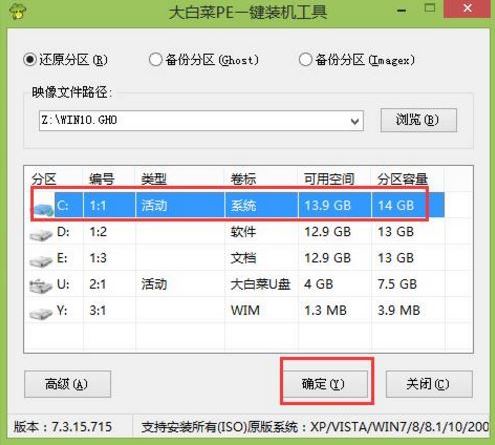
3、之后,我们只需等待系统释放完成,如图所示:
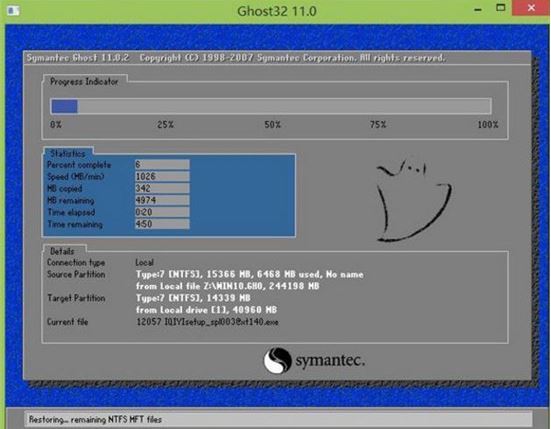
4、等系统释放完成后,重启电脑,等待系统设置完成我们就可以使用win10系统了,如图所示:.
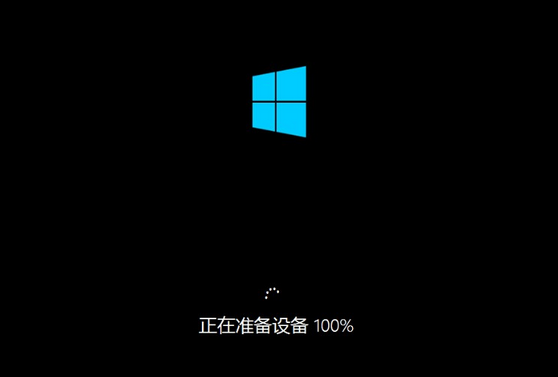
win10相关攻略推荐:
win10系统设置默认浏览器找不到edge具体解决方法
win10系统出现cortana搜索不快具体解决步骤
win10系统快速启动灰色不能勾选怎么办?win10系统快速启动勾选不了解决方法
以上就是宏碁暗影骑士3vx5如何一键u盘安装win10系统操作方法,如果宏碁暗影骑士3vx5用户想要安装win10系统,可以根据上述操作步骤进行安装
相关文章:
1. 统信uos系统怎么管理打印界面和打印队列?2. 如何从Windows 10升级到Windows 11?Win10升级到Win11的正确图文步骤3. 中兴新支点操作系统全面支持龙芯3A3000 附新特性4. Win11系统搜索不到蓝牙耳机怎么办?Win11搜索不到蓝牙耳机解决方法5. UOS系统怎么滚动截图? UOS滚动截图的使用方法6. uos如何安装微信? uos系统微信的安装教程7. 统信UOS系统怎么禁止窗口特效? 统信关闭窗口特效的技巧8. 电脑怎么安装双系统?Win11 和 Win7双系统安装图文教程9. grub2引导freebsd详解10. 鼠标怎么设置为左手? deepin20左手鼠标设置方法
排行榜

 网公网安备
网公网安备